Planos que suportam este recurso: Professional Business Enterprise
O que é uma base de conhecimento multilíngue?
Uma base de conhecimento multilíngue é essencialmente semelhante a uma base de conhecimento padrão, com a principal distinção de que ela fornece conteúdo em várias opções de idioma, permitindo que os usuários obtenham informações no idioma escolhido para uma experiência mais integrada.
NOTA
O Document360 suporta a internacionalização (i18n) do Knowledge base sitedo seu projeto.
Adicionando vários idiomas a um único espaço de trabalho
Para adicionar vários idiomas a um único espaço de trabalho do projeto ou a um Knowledge base específico do idioma no Document360.
Navegue até Configurações () na barra de navegação esquerda no Portal da base de conhecimento.
No painel de navegação esquerdo, navegue até o portal da base de conhecimento > Localização e espaços de trabalho.
Você pode encontrar uma lista de espaços de trabalho disponíveis no projeto.
Há duas maneiras de adicionar um novo idioma ao espaço de trabalho do projeto a partir daqui.
Método 1 - Do módulo de edição do espaço de trabalho
Clique no ícone Editar (🖉) à direita da área de trabalho e o painel Editar área de trabalho será exibido.
Clique em Novo idioma na parte inferior e uma lista de idiomas será exibida.
Use a barra de pesquisa para pesquisar idiomas.
Marque a caixa de seleção do(s) idioma(s) desejado(s) e clique em Aplicar.
Em seguida, clique no botão Atualizar na parte inferior do painel.
Clique no ícone Mais () para as opções de edição abaixo,
Definir como padrão - Para definir o idioma como o idioma padrão do espaço de trabalho.
Editar nome de exibição - Para editar o nome de exibição do idioma do espaço de trabalho.
Da direita para a esquerda - A maioria dos idiomas é escrita da esquerda para a direita, mas alguns idiomas são escritos na direção oposta. Ao ativar essa alternância, o conteúdo do artigo no editor HTML e na visualização do leitor (Knowledge base site) começaria à direita e terminaria à esquerda.
Ocultar - Para ocultar o idioma. O portal da Base de Dados de Conhecimento indica idiomas ocultos por tachado para referência.
Remover - Para remover o idioma da lista de idiomas.
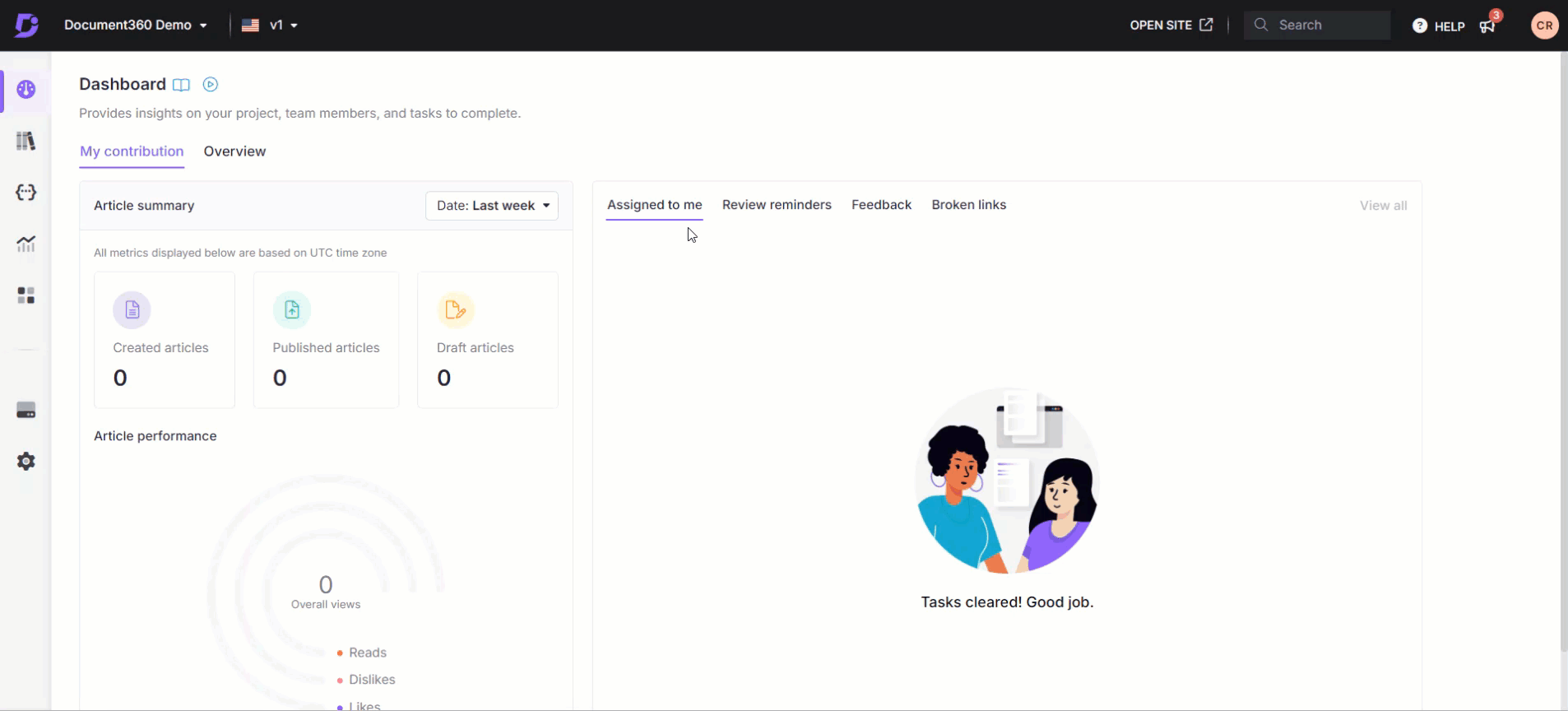
Método 2 – Usando o ícone de localização na página de visão geral
Clique no ícone Adicionar novo idioma () ao lado do ícone Editar.
Pesquise o(s) idioma(s) desejado(s) na barra de pesquisa e marque a caixa de seleção dos idiomas que deseja adicionar ao seu espaço de trabalho.
Uma vez feito isso, clique em Adicionar.
NOTA
Ao selecionar um idioma para seu espaço de trabalho, todos os idiomas diferentes do inglês serão exibidos em seu script nativo.
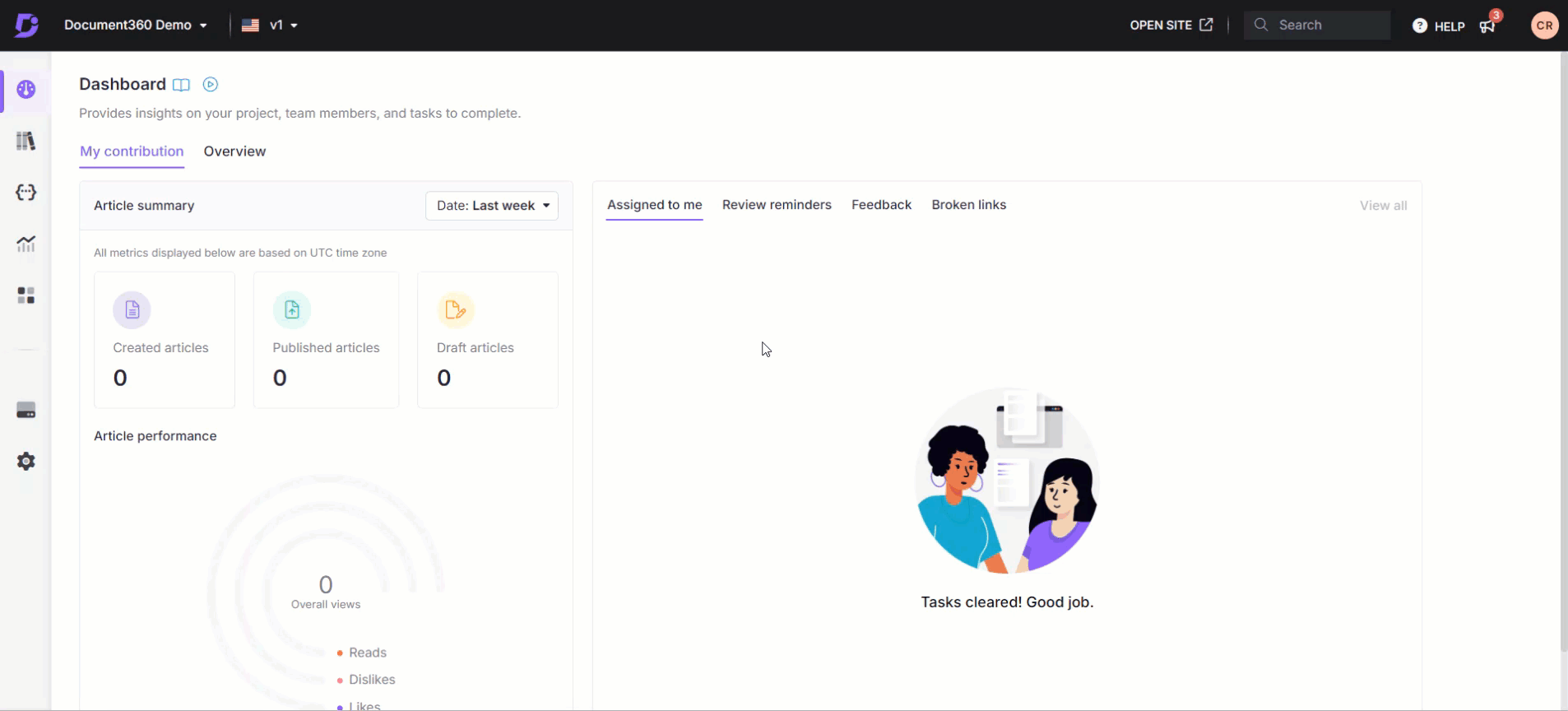
NOTA
Todas as categorias e artigos do seu idioma padrão estarão disponíveis no(s) novo(s) idioma(s). No entanto, esses artigos e categorias precisam ser traduzidos manualmente, usando tradução automática (somente editor de HTML) ou com extensões como o Crowdin.
Perguntas Freqüentes
Por que os rascunhos de artigos estão aparecendo no site da base de conhecimento quando vários idiomas estão habilitados?
Quando a documentação multilíngue estiver habilitada, um artigo publicado em pelo menos um idioma ficará visível no site da base de dados de conhecimento (KB) em todos os idiomas.
Isso acontece porque o título do artigo é compartilhado em todas as versões de idioma. Se o artigo for publicado em um idioma (por exemplo, inglês), mas permanecer em rascunho em outro (por exemplo, alemão), ele ainda aparecerá no painel esquerdo do site da KB no idioma alemão. Nesses casos, o conteúdo do idioma publicado é exibido, juntamente com uma mensagem como: "O conteúdo não está disponível no momento em alemão. Você está visualizando a versão padrão (em inglês)."
Se preferir não exibir esses rascunhos de artigos em outros idiomas, você pode ocultá-los manualmente no portal.